经常需要制作价目表,现在通货膨胀的情况下,如果我们需要将输入的数据放大100倍,或者是为了输入数据时,因为麻烦不想要输入这么多零的时候,都需要运用到这个表格当中的小技巧,那就是在表格当中输入数据时,自动将数据放大100倍的方法,具体怎么操作呢,一起来学习一下吧。

输入数据时自动放大100倍
首先我们看到如下表格,我们需要在价格当中输入数值,并自动放大100倍。
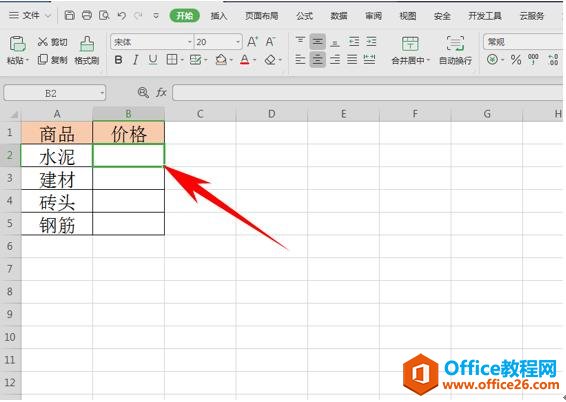
我们单击工具栏当中的文件,在文件的下拉菜单下选择选项。
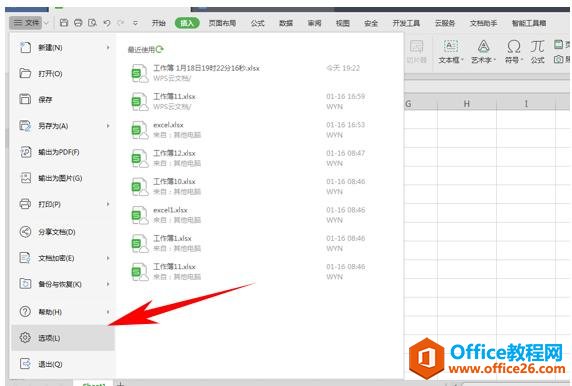
WPS excel如何自由分页打印
我们打印文档的时候通常会遇到一种情况,就是在打印文档后,出来的纸张总是有两页,有时候第一张纸并没有完全填满整个纸张,却出现了第二页多余的表格,这是因为什么呢?今天我们就
弹出选项的对话框,选择编辑,在自动设置小数点的前面打上对勾,将位数设置为-2,单击确定。
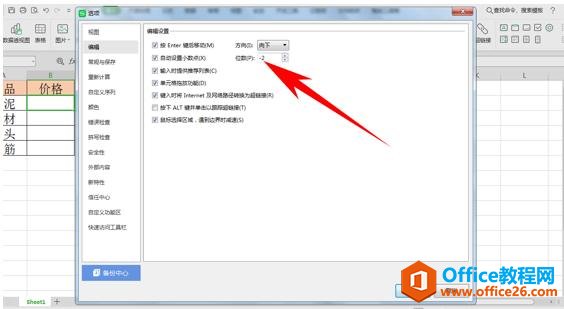
这样,我们来试验一下,在价格处输入32,单击回车。
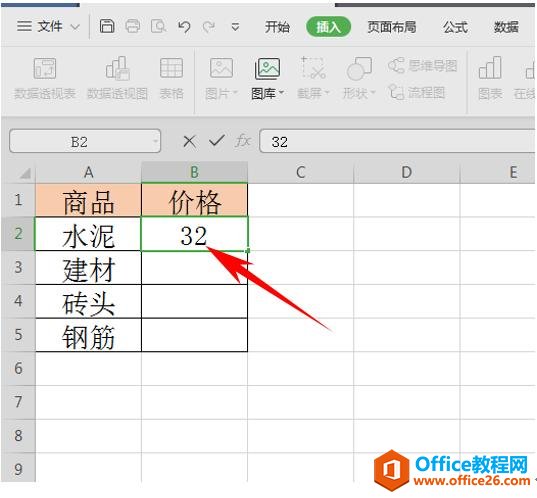
单击回车后,价格就变成了3200,成功放大了100倍。

那么,在WPS表格和Word表格当中,将数据放大100倍的方法,是不是非常简单呢,你学会了吗?
WPS word 如何对数值求积
经常运用到求和、求积、求平均等功能,这些功能在表格当中都是比较简单的,但如果在WPS文档和Word文档当中,这个功能就有些麻烦了,很多朋友是不知道如何在文档当中对数值进行求值的,






